
Unity är den bästa Linux-skrivbordsmiljön jag någonsin har använt.
’under de senaste 6 och ett halvt åren har jag, som miljontals användare, kunnat lita på Unity’
där sa jag det. Så naturligtvis var jag bland de ledsna att Unity gick i pension från sin roll som standard Ubuntu-skrivbordet, ersatt av (det också fantastiska) GNOME-skalet i Ubuntu 17.10 och framåt.
i 6 och ett halvt år har jag, som miljontals Ubuntu-användare, kunnat lita på Unity. Från Qml till Compiz, från kontrovers till kontrovers, har Unity-skrivbordet hållit fast.
som (förmodligen) det enda elementet som hjälpte till att definiera och forma Ubuntu-identiteten som vi känner den, är det bara naturligt att man undrar vad Ubuntu är utan det.
en snabb historia
’det är ett bevis på designvisionen bakom det att Unity desktop of old är igenkännlig för användare av Unity today’
Unity blev standard Ubuntu-skrivbordet i Ubuntu 11.04 ’Natty Narwhal’, efter att ha debuterat som distros Netbook-gränssnitt i utgåvan tidigare, Ubuntu 10.10.
Även om det var bullish på den tiden, säger Ubuntu-grundaren Mark Shuttleworth nu Unitys tidiga introduktion var i efterhand ett ’misstag’. Tidiga versioner av skrivbordet var buggy, saknade funktioner och hade rykte om att krascha.
men det är ett bevis på designvisionen bakom det att Unity desktop of old fortfarande är igenkännlig för användare av Unity idag. De flesta av dess nyckelbegrepp var närvarande i början, fortsätter att finslipas och poleras — och ja ibland omskrivna-i successiva utgåvor.
de bästa Unity-funktionerna
’Unity satte fältet i hur användbart, presenterat och polerat ett Linux-skrivbord kan vara’
tidigare denna månad tog jag till OMG! Ubuntu! Twitter-konto för att fråga vad du anser vara de bästa Unity-funktionerna. Denna lista är baserad på dina svar.
som en robust och pålitlig som den är idag är det lätt att glömma att Unity bröt med år av konvention, introducerade banbrytande funktioner och satte ribban i hur användbar och polerad Linux-skrivbordsupplevelsen kan vara.
detta var verkligen Linux för människor.
och medan mycket av den tekniska ansträngningen som spenderades på denna utmärkta skrivbordsupplevelse var osynlig — omskrivning av Compiz från grunden var ingen lätt uppgift — Det finns mycket att se tillbaka på och berömma.
en sista anteckning innan vi hoppar över (om än med en tår i ögat, blub): enhet går inte bort. Det stöds fram till 2021 på Ubuntu 16.04 LTS och enligt Mark Shuttleworth kommer det att finnas tillgängligt från arkivet för Ubuntu 18.04 LTS så att de som inte är redo att säga adjö till det inte behöver.
Unity Launcher
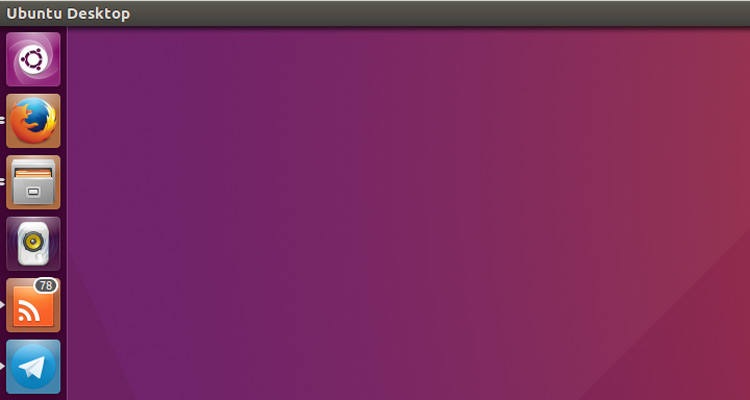
den mest ikoniska delen av Unity-skrivbordet är den vänsterjusterade startaren. En ankarpunkt i Unity-upplevelsen, Unity Luncher låter dig starta, hantera och interagera med applikationer oavsett om de körs eller inte.
’an anchor point in the Unity experience’
den vertikala bärraketen var utformad för att effektivt använda skärmutrymme, som (vid den tiden) ofta var begränsade när det gäller höjd än bredd.
under lång tid, trots upprepade användarförfrågningar, kunde Unity launcher inte flyttas. Ubuntu 16.04 LTS gjorde det möjligt att flytta Unity launcher till botten av skärmen. Hade den här begäran blivit ansluten till lite tidigare tror jag att mycket av ire riktad mot Unity skulle ha blivit gjort.
HUD
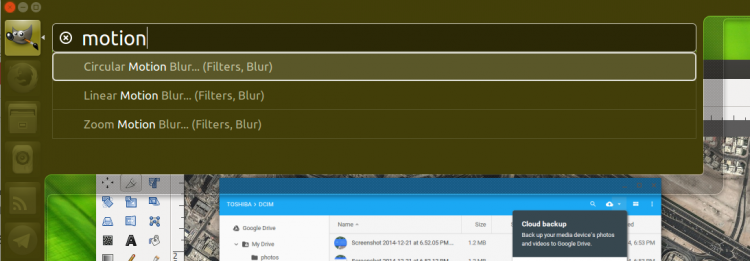
Unity HUD (Heads-up Display) är lika innovativ idag som när den debuterade i Ubuntu 12.04 LTS.
HUD gör att hitta obskyra menyposter härligt snabbt. Tryck bara påAlt – tangenten, ange ett nyckelord eller två, Välj rätt resultat från listan och tryck på enter/return to action it!
Dash

Unity Dash är en del programstartare, delfilsökning och del sökmotor. Det låter dig hitta och öppna lokalt installerade applikationer och söka igenom dina filer och mappar från ett enhetligt fönster via Home scope.
det är intressant hur Dash utvecklats genom åren, debuterar den version du är mest bekant med tillbaka i 2012.
den ursprungliga Unity Dash hade en” startsida ”bestående av 4 ”platser” genvägar och 4 länkar till standardappar (dessa kunde inte länge ändras). Dash startsida senare integrerad app och Filhistorik för att ge en mer användbar utgångspunkt.
Unity Web Apps
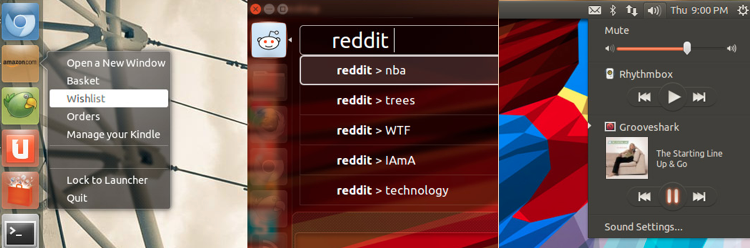
Ubuntus innovativa Unity Web Apps kan ha varit kortlivade och snabbt glömda, men de tjänar som ett annat exempel på att Canonical ligger långt före datorkurvan Unity var.
funktionen tillät webbplatser i webbläsaren att interagera och vidarebefordra information till skrivbordet.
Du kan lägga till en webbplats som stöds med ett klick. Detta skulle ge den relevant tillgång till skrivbordsfunktioner och skapa ett spiffy Unity launcher-objekt.
till exempel har Gmail-integrationen lagt till ett oläst märke till Unity launcher-objektet och meddelanden om nya meddelanden.du kan sikta Reddit med HUD; och du kan styra musikströmningswebbplatser som Grooveshark från Ubuntu Sound-menyn.
Quicklists
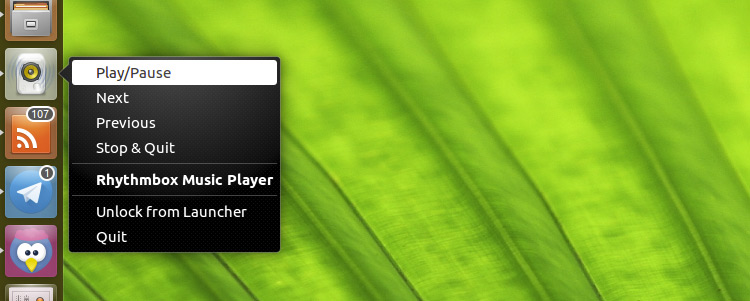
Unity-Snabblistor tillät appar att snabbt betjäna vissa funktioner genom en righ-click-meny på startprogrammet. Så till exempel kan du snabbt pausa musik i Rhythmbox, öppna en ny privat flik i Firefox eller (tillbaka på dagen) uppdatera din Gwibber-klient för att hämta de senaste tweetsna.
förloppsindikatorer & märken
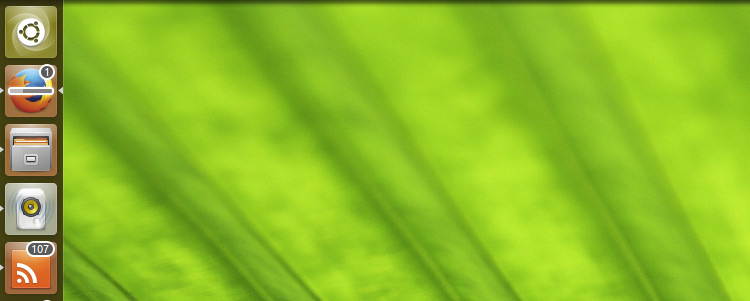
för appar som stöds Unity launcher kan visa ett märke räkna med launcher objekt att vidarebefordra information, som antalet olästa e-postmeddelanden, antalet nya tweets, eller antalet samtidiga nedladdningar.
förloppsindikatorer kan också placeras över launcher-objektet för att visa, ja, framsteg för nedladdningar, export och renderingar.
det här är en funktion som jag skulle älska att se läggas till GNOME Shell eller integreras i tillägg som Dash to Dock.
en sak jag verkligen önskar GNOME Shell kunde göra: visa räkna märken i tillägg som Dash till docka, etc pic.twitter.com/uthunPOl6V
– OMG! UBUNTU! (@omgubuntu) 23 April 2017
Global meny
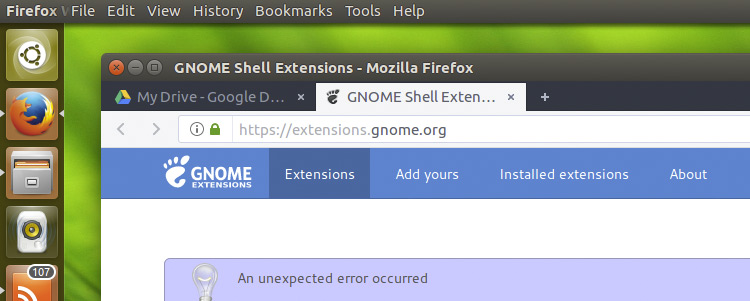
den globala appmenyn i Unity är en av dess signaturfunktioner. Det debuterade i Ubuntu Netbook Edition (netbooks hade skärmar med låg upplösning så att spara vertikalt utrymme ansågs viktigt; se #1) och migrerade till skrivbordet med resten av Unity-skalet i Ubuntu 11.04.
fördelen med att ha en menyrad högst upp på skärmen? Det gör det förmodligen lättare att komma åt menyalternativ (enligt Fitts lag), eftersom menyraden alltid är på samma plats behöver du inte exakt sikta musen för att utlösa den.
fönster knapp placering åt sidan, den globala menyn var en kontroversiell förändring till många användare arbetsflöde, med många hävdar att behöva musen hela vägen till toppen av skärmen för att interagera med app windows, oavsett deras position, var ett hinder snarare än en hjälp!
yttrande mot funktionen har svalnat avsevärt sedan, sannolikt hjälpt av det faktum att Ubuntu 14.04 LTS gjorde funktionen valfri, så att användare som vill ha lokalt integrerade menyer (LIM) har dem.
Genvägsöverlagring

många av er kanske inte vet att Unity-skrivbordet kommer med en informativ lista över kortkommandon. Detta fuskblad för tangentbordsentusiaster listar Unity – tangentbordsgenvägar så att du kan lära dig eller sammanfatta hur du interagerar med delar av Unity-skrivbordet utan att behöva ta bort händerna från tangentbordet.
för att avslöja genvägsöverlägget, tryck bara länge på Super – tangenten.
9. Smarta omfattningar
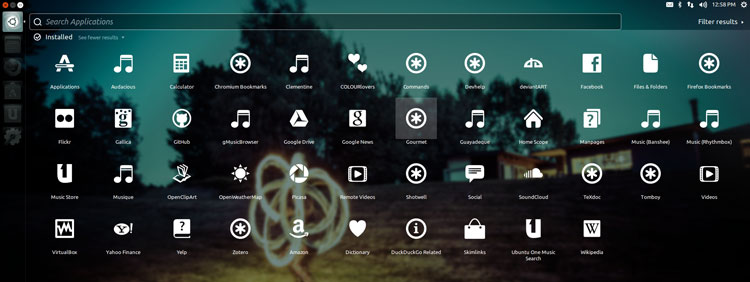
Unity smarta omfattningar är kontextmedvetna sök backends för Unity streck.
i teorin tillåter de dig att säga, söka efter ’ Doctor Who ’I Hemomfånget och via kraften hos en’ smart server ’ – backend se en bunt relevanta resultat från populära webbplatser, webbtjänster och lokalt installerade applikationer,
på papper Unity Smart Scopes borde ha varit en spelväxlare. Men tack vare införandet av affiliate-länkade Amazon shopping-resultat drog funktionen distro ire från nästan alla tänkbara riktningar.
märkt ’spionprogram’ av vissa inaktiverades shoppingresultat och andra onlinekällor i Ubuntu 16.04 LTS.
Unity-objektiv
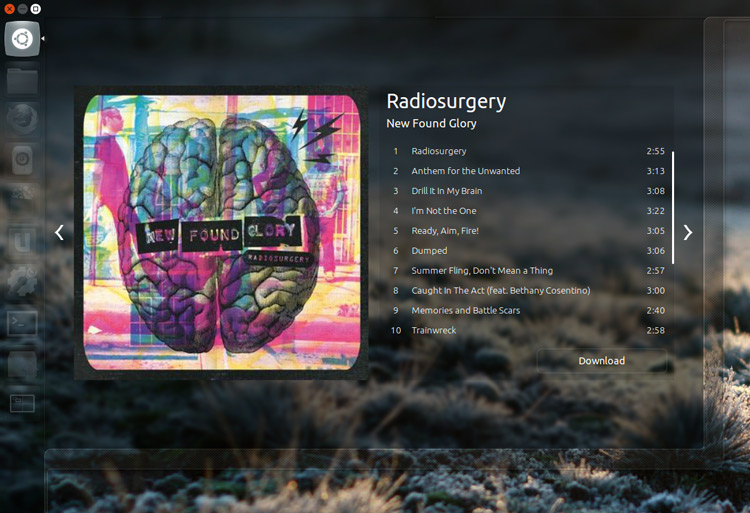
en mindre omfattande föregångare till de sökcentrerade smarta omfattningarna (se #9), linser var dedikerade innehållsspecifika paneler som kunde läggas till för att utöka Dash-funktionaliteten.
linser tjänar upp resultat från onlinetjänster (lite som en mindre gissning-y Smart omfattning) och/eller yta lokala resultat. Högerklicka på ett resultat i bindestrecket öppnar en förhandsgranskningsruta med ytterligare information, innehålls utdrag, och, för musikfiler, även i-streck spelare kontroller.
Ubuntu har levererats med olika linser som standard under året, med den nuvarande raden som består av: hem, appar, dokument, videor, musik och foton. Utvecklare (åtminstone i de tidiga dagarna) skapade en massa extra linser, inklusive sådana för YouTube, Tomboy notes och kontakter.
Chameleonic tendenser
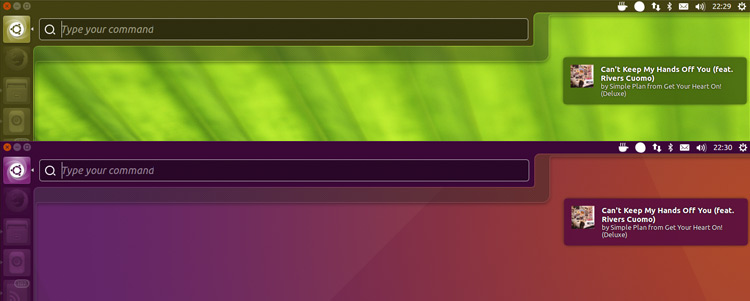
en subtil Enhetsfunktion som vissa (överraskande) aldrig märker är dess kameleoniska tendenser. Färgen på Unity launcher, bindestrecket och anmälningsbubblorna ändrar nyans baserat på den dominerande färgen i bakgrundsbilden.
det finns förmodligen en mycket komplex algoritm som spelar här, bestämmer vilken färg i bakgrunden som är dominerande och extraherar en lämplig nyans baserad på den.
Unity 2D
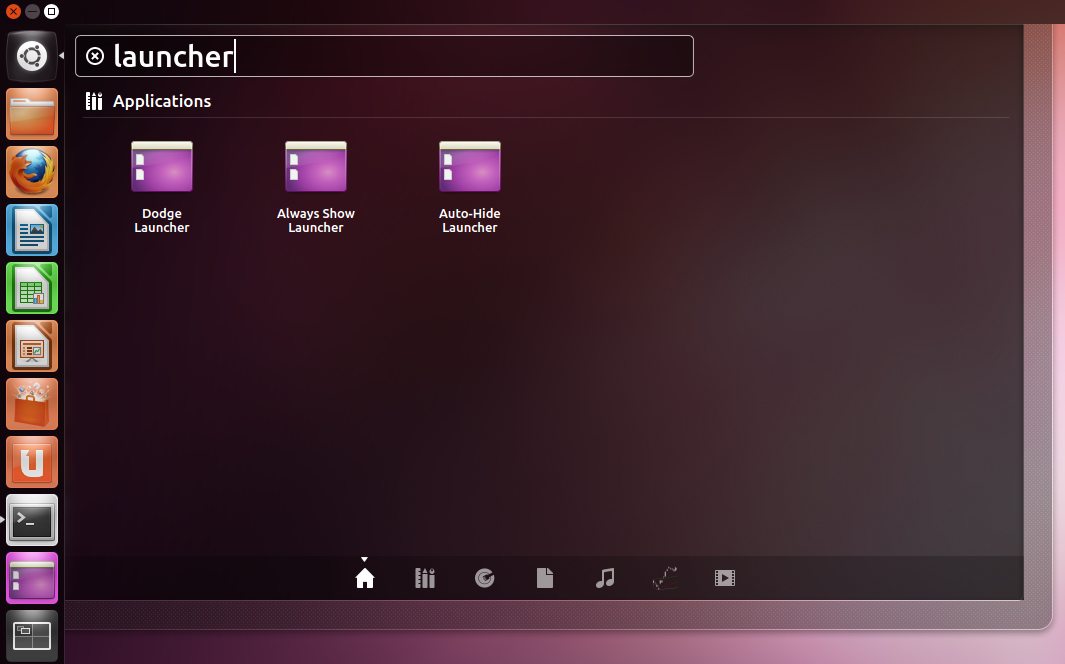
Unity 2D är den ofta glömda Qt/Qml-versionen av Unity som syftade till lägre enheter och virtuella maskiner — men adored av stationära användare ändå!
trots bristen på grafisk whizz bang skröt skalet imponerande funktionsparitet med sitt sammansatta syskon, inklusive artikelmärken, HUD, arbetsytor och högerklicka på snabblistmenyer.
Unity 2D föll i obevakat läge runt tiden för Ubuntu 12.10. Canonical motiverade att Compiz-versionen nu kunde köras anständigt på programvara med låg effekt, två separata versioner av samma skrivbord var lite överdrivna.